2024. gada augusts
Laika noteikšana Copilot tērzēšanas sarunā
Vai ir nepieciešami atjauninājumi vai aktual kādu noteiktu laika periodu? Par to var palīdzēt Copilot. Izmēģiniet to, jautājot "Kas bija svarīgākā no pagājušā mēneša?" Papildinformāciju skatiet rakstā Copilot izmantošana Microsoft Teams tērzēšanā un kanālos.
Pieprasījums pievienoties koplietojamam kanālam
Ja jums ir saite uz koplietojamu kanālu jūsu organizācijā, varat pieprasīt pievienošanos savam kanālam. Kanālu īpašnieki varēs skatīt jūsu pieprasījumu un atbildēt uz to. Papildinformāciju skatiet rakstā Saites vai koda izmantošana, lai pievienotos grupai microsoft Teams.
Rātsnamā izteiksmieties, izmantojot tiešraides reakciju
Izmantojiet tiešraides reakciju rātsnamā, lai izteiktu emocijas par koplietojamajiem objektiem. Vienkārši atlasiet React 
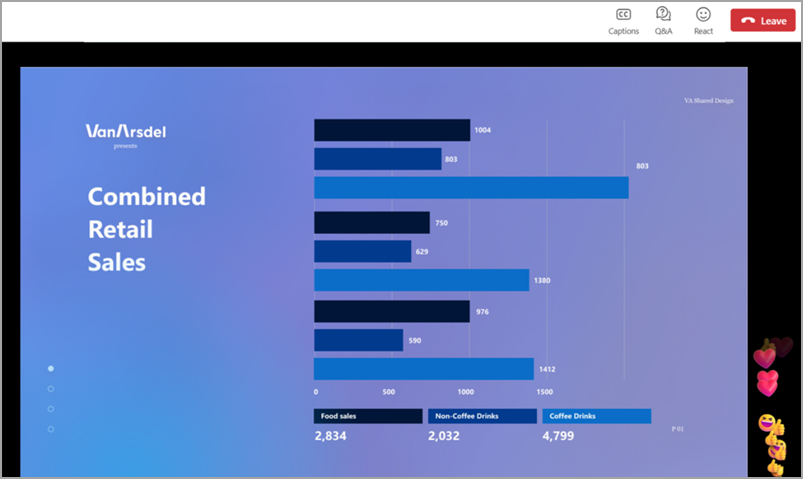
Jautājumu un atbilžu&lejupielāde pēc rātsnama
Pēc rātsnama beigām rīkotāji var lejupielādēt jautājumu un atbilžu&kā .CSV failu. Tas var palīdzēt organizatoriem saprast uzdoto jautājumu veidus, dokumentēt atbildes uz tiem un labāk ieskatu rātsnamā. Papildinformāciju skatiet sadaļā Jautājumu&A Microsoft Teams sapulcēs.
Visa kanāla informācija vienuviet
Novietojiet kursoru virs kanāla nosaukuma, lai skatītu kanāla aprakstu, informāciju par dalībniekiem un citu informāciju. Kanāla kartītes nodrošina saīsni uz paziņojumu iestatījumiem, īpašnieka kanāla pārvaldību un kanālu sarakstu. Papildinformāciju skatiet rakstā Kanālu kartīšu skatīšana lietojumprogrammā Microsoft Teams.
Programmas tagad tiek atbalstītas grupas tērzēšanā ar ārējiem lietotājiem
Uzsāciet produktivitāti un sadarbību grupas tērzēšanā ar programmām, kas tagad pieejamas tērzēšanā ar cilvēkiem ārpus jūsu organizācijas. Grupas tērzēšanas dalībnieki var instalēt, noņemt vai atjaunināt programmas lietošanai visiem dalībniekiem. Papildinformāciju skatiet rakstā Programmas pievienošana lietojumprogrammai Microsoft Teams.
Atklāšanas plūsmas rādīšana vai paslēpšanai
Lai rādītu vai paslēptu atklāšanas plūsmu savā kanālu sarakstā, atlasiet Iestatījumi un citas 

Redzēt reakciju dažādās telpās tīkla notikumā
Tīkla Teams Premium tagad var redzēt dalībnieku rokas un reakciju vairākās telpās vairāku telpu notikumos. Lai uzzinātu vairāk, skatiet rakstu Sākt darbu ar imersīvajām atstarpēm lietojumprogrammā Microsoft Teams.
2024. gada jūlijs
Pārveidota sapulču galerija programmā Teams
Teams sapulču galerijas uzlabojumi nodrošina konsekventas un personalizētas sapulču iespējas:
-
Visiem attēliem tiek rādīti vienāda lieluma mozaīkas elementi neatkarīgi no tā, vai kamera ir izslēgta.
-
Galerija automātiski optimizē aktīvo runātāju un pacelto roku redzamību.
-
Video elementi videoklipiem Microsoft Teams telpas kuru savienojums tiks automātiski palielināts, piedāvājot vairāk iespēju dalībniekiem, kuri pievienojas tiešsaistē.
-
Pielāgojiet, cik dalībnieku redzams ekrānā, noteikt dalībnieku prioritāti viņu kamerām un paslēpt sevi no galvenās galerijas (redzamas tikai jums).
Papildinformāciju skatiet rakstā Sapulces skata pielāgošana darbvietā Microsoft Teams.
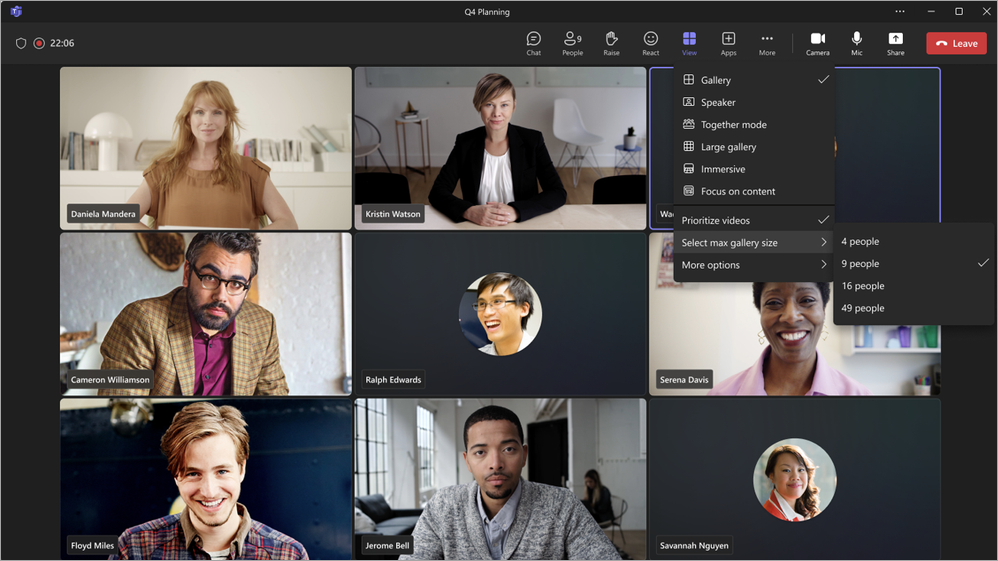
Emoji tikko ieguva personisku
Pielāgojiet un augšupielādējiet savas unikālās emocijzīmes pakalpojumā Teams, lai tā būtu reaktīva ar tērzēšanu vai nosūtīt to. Lai augšupielādētu pielāgotu Emoji, atlasiet Emoji emocijzīmes, GIF attēlus un uzlīmes,


Paziņojumu skaņu pielāgošana
Lai palīdzētu jums koncentrēties, tagad varat pielāgot Teams paziņojumu skaņas. Izmantojiet dažādas skaņas dažādiem paziņojumiem, piemēram, steidzamiem ziņojumiem vai paziņojumu skaņas izslēgšanai, ja esat aizņemts vai sapulcē. Sadaļā Iestatījumi un citas iespējas 


Meklēšanas rezultātos tagad iekļauti tērzēšanas ziņojumi
Meklējot programmā Teams, rezultātos tiks iekļauti ziņojumi. Filtrējiet rezultātus, lai rādītu ziņojumus, tikai nospiežot taustiņu Enter un atlasot Ziņojumi zem meklēšanas joslas. Papildinformāciju skatiet rakstā Ziņojumu un citu ziņojumu meklēšana lietojumprogrammā Microsoft Teams.
Uzturēt kanālu paziņojumus atbilstošus
Esiet informēts par jums svarīgām tēmām, pārvaldot savu kanālu paziņojumus. Vienkārši novietojiet kursoru virs kanāla ziņas un atlasiet Papildu opcijas 
Pārvaldīt to, ko dalībnieki redz Teams pasākumos
Tagad pasākumu rīkotāji var viegli pārvaldīt to, ko dalībnieki var redzēt rātsnama notikumos un tīmeklī. Organizētāji var ieslēgt un izslēgt prezentētājus no ekrāna pārvaldības rūts. Jaunie "tiešraides" indikatori parāda, ja ekrānā ir prezentētājs. Vienlaikus var pārvaldīt līdz pat septiņiem prezentētājiem. Šī funkcija ir iekļauta visās pilsētas zāles Teams licencēs, un tai Teams Premium licence tīmekļa semināriem. Papildinformāciju skatiet rakstā To, ko dalībnieki redz Teams sapulcēs, pārvaldība.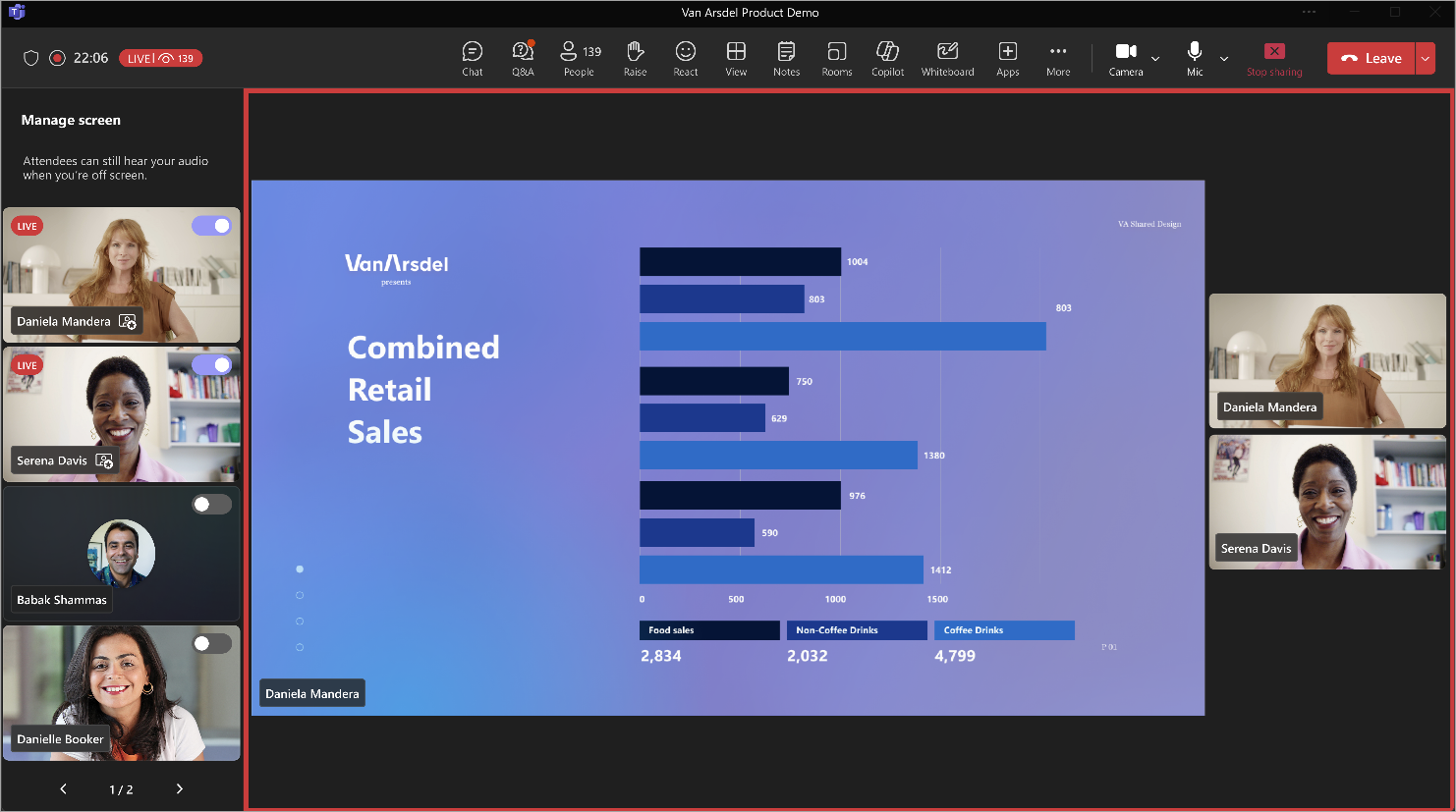
Presenter orderability for webinars
Pielāgojiet secību, kādā notikuma lapā tiek rādīti tīmekļa semināra prezentētāji. Vienkārši atveriet informāciju par pasākumu savā Teams kalendārā un atlasiet Iestatīšana ,> prezentētāja bios. Pēc tam velciet vārdus vārdā vārdā vārdā. Papildinformāciju skatiet rakstā Tīmekļa semināra pielāgošana pakalpojumā Microsoft Teams.
Tīkla notikumu veidnes programmā Teams Premium
Izmantojiet veidnes, lai ātri organizētu Tīkla notikumus ar jau konfigurētām iespējām. Pirmās pieejamās veidnes ir Pļavas un Oasis vides, kur abos ir iekļauts ekrāna koplietojams objekts. Abās vidēs jau ir ievietots ekrāna kopīgošanas panelis, kas ir gatavs satura parādīšanai. Papildinformāciju skatiet rakstā Veidņu izveide microsoft Mesh.
Tīkla notikumu saišu pārskatīšana programmā Teams Premium
In Teams Premium you can rejoin and share previous events using past event links of events you created. Vienkārši atlasiet saiti, lai atvērtu tīkla lietojumprogrammu un atkārtoti pievienotos. Papildinformāciju skatiet rakstā Pievienošanās notikumam.
Izteiksmieties ar jaunu avatāra reakciju
Izmantojiet jaunas avatāra reakciju Tīkla notikumos un Teams sapulcēs, lai iegūtu personiskāku pieredzi. Papildinformāciju skatiet rakstā Emocijzīmi, žestu un citas iespējas izmantošana ar avatāru programmā Microsoft Teams.
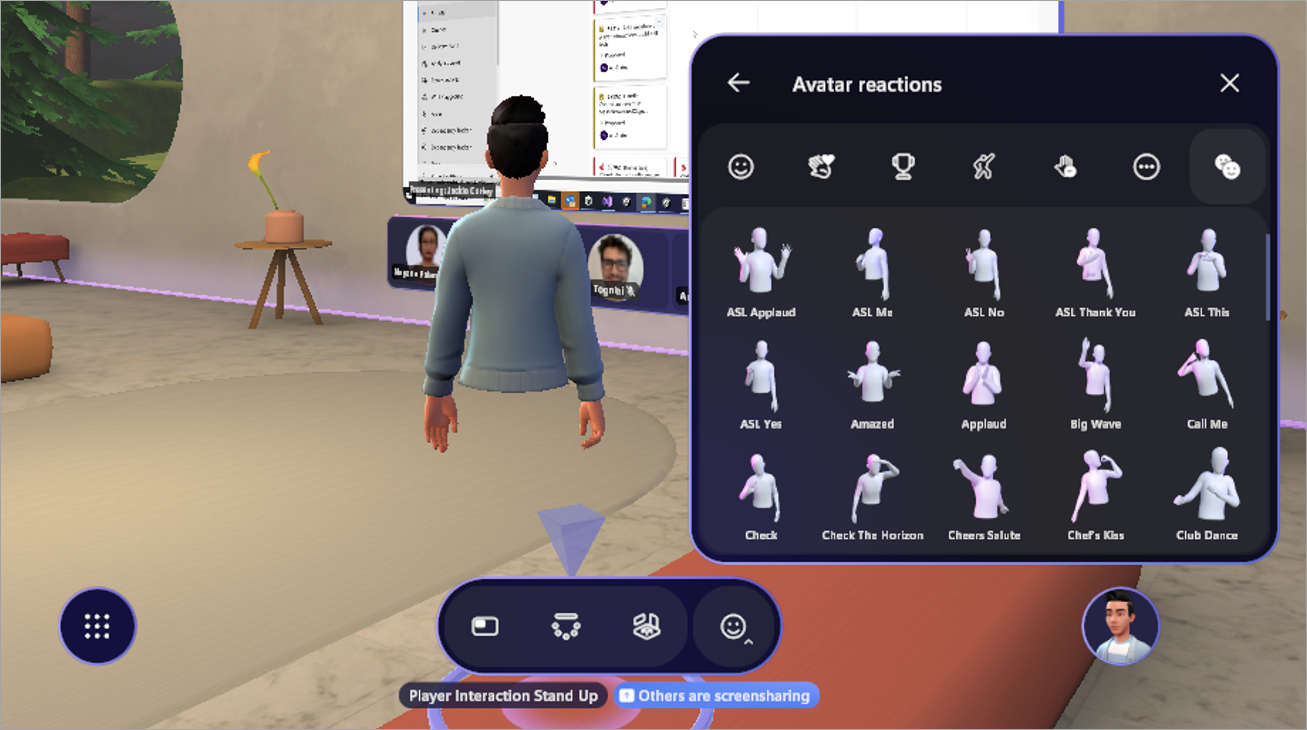
Avatāra personiskā robeža
Avatāri tagad ir personiskā robeža, kas neļauj citiem iet pa avatāriem vai stāv pārāk tuvu, palielinot ērtības un drošību tīrserīcēs.
2024. gada jūnijs
Kanāla sapulču sadarbības piezīmes
Strādājiet kopā ar sava kanāla dalībniekiem, lai atjauninātu kanāla sapulču darba kārtību, piezīmes un darbību vienumus, izmantojot sadarbības piezīmes. Sadarbības piezīmes tiek sinhronizētas ar To Do un Planner, kas ļauj vieglāk nekā jebkad būt lietas kursā. Papildinformāciju skatiet rakstā Sadarbības sapulču piezīmju izmantošana programmā Teams.
Prezentētāja rīkjoslas uzlabojumi
Kad prezentējat programmā Teams, tagad varat atlasīt un vilkt jauno vilkšanas joslu prezentētāja rīkjoslā, lai to pārvietotu uz jebkuru vietu ekrānā. 
Nodrošiniet labāku video koplietošanas pieredzi sapulcē, prezentētāja rīkjoslā atlasot Optimizēt. Tas ir jauns iestatījums, kas palīdz jums nodrošināt labāku satura darbību.
Ziņojuma pielāgošana, izmantojot Copilot
Izmantojot Copilot programmatūrai Microsoft 365, tagad varat pielāgot melnrakstu ziņojumus programmā Teams. Vienkārši uzrakstiet savu ziņojumu, atveriet Copilot un izvēlieties pielāgot ziņojumu, izmantojot pielāgotu uzvedni. Ierakstiet uzvedni, piemēram, "padarīt to par pārliecinātos" vai "pārvērst par sarakstu", un Copilot attiecīgi modificējīs ziņojumu. Papildinformāciju skatiet rakstā Ziņojumu pārrakstīšana un pielāgošana, izmantojot Copilot lietojumprogrammā Microsoft Teams. 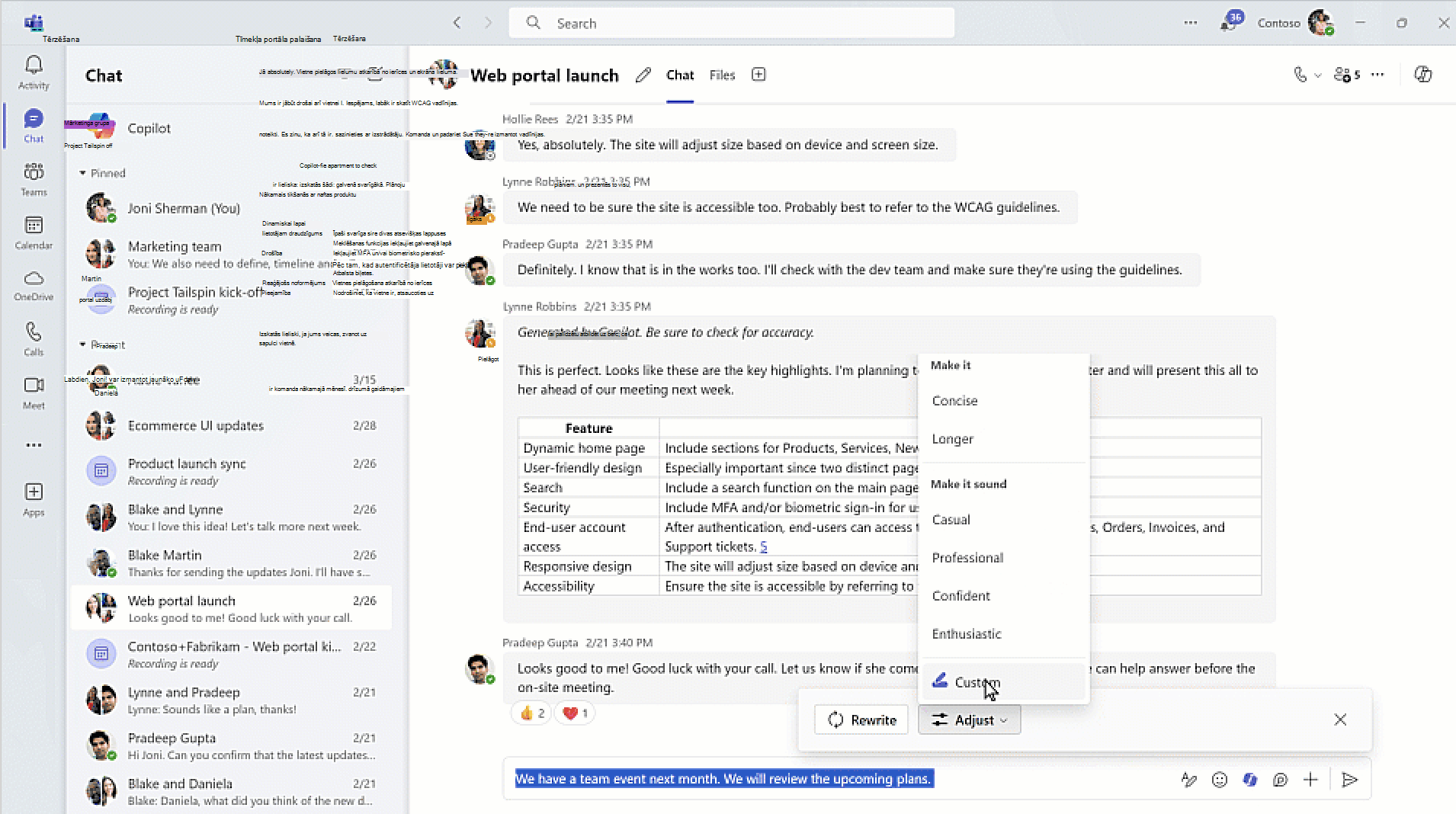
Nemanāma saziņa starp valodām programmā Teams
Viedā ziņu tulkošana ir kļuvusi par tērzēšanu. Ja saņemat ziņojumu citā valodā, Teams piedāvās to pārtulkot vēlamajā valodā. Varat arī pielāgot tulkošanas iestatījumus, lai automātiski tulkotu ziņojumus no konkrētām valodām vai izslēgtu tulkošanu noteiktām valodām. Papildinformāciju skatietrakstā Ziņojuma tulkošana lietojumprogrammā Microsoft Teams.
Slīpsvītras komandas ātrajām darbībām
Slīpsvītras komandas palīdz ātri veikt darbības programmā Teams. Ziņojuma sastādīšanas logā ierakstiet slīpsvītru (/) un atlasiet komandu, lai atvērtu tērzēšanu jaunā logā, pievienotu koda bloku, naviģētu uz iestatījumiem, mainītu savu statusu un veikt citas darbības. Papildinformāciju skatiet rakstāKomandu izmantošana lietojumprogrammā Microsoft Teams.
Tērzēšana ar savu grupu reāllaikā ar meet now
Vai vēlaties apspriesties un apspriedīsim ideju ideju kopā ar savu grupu tūlīt? Sāciet ātru un neformālu nokrāsu, izmantojot tikties tūlīt grupas tērzēšanā. Sapulces tagad grupas tērzēšana nodrošina ekspromta zvanus reāllaikā kopā ar savu grupu, nodrošinot alternatīvu formālām, ieplānotām sapulcēm. Neatkarīgi no jūsu atrašanās vietas, varat sākt zvanu kā pēkšņi, kad to nomet jūsu kolēģa galds.
Biroja vietas rezervēšana, izmantojot rezervējamos galdus
No šī vietas var rezervēt galdus, vienkārši izveidojot savienojumu ar monitoru vai citu aprīkojumu darba vietā. Kopīgojiet savu atrašanās vietu, lai labāk sadarbotos ar kolēģiem birojā. IT grupas var arī izsekot galda perifērijas ierīces krājumu sarakstā, kas Microsoft Teams telpas Pro pārvaldības portālā. Papildinformāciju skatiet rakstā Pirmās lietas, kas jāzina par grāmatas galdiem.
Koda bloku koprediģ izveide programmā Teams
Sadarbojieties efektīvāk ar savu grupu, veicot koda bloku koprediģšanu. Vienkārši ievietojiet kodu Loop komponentā vai konvertējiet iebūvētā koda bloku vienā. Ikviens, kam ir piekļuve Loop komponentam, var pārskatīt un koprediģē kodu, racionalizējot saziņu un uzlabojot produktivitāti.
Koda fragmentu kopīgošana, izmantojot bagātinātus priekšskatījumus
Ērti kopīgojiet kodu ar savu grupu tērzēšanā, ielīmējot permalink, kas parāda bagātīgu priekšskatījumu no Azure DevOps. Adresāti var skatīt kodu programmā Azure DevOps, nepametot tērzēšanu, palīdzot grupai ātri saprast kontekstu.
Jauns sastādīšanas lodziņa izskats
Teams piedāvā jaunu un uzlabotu sastādīšanas lodziņu, kas atvieglo tērzēšanu un intuitīvāku tērzēšanu. Optimizētais izkārtojums nodrošina ātru piekļuvi bieži lietotām funkcijām, piemēram, ziņojumu rediģēšanai, emoji, Loop komponentiem un copilot. Lai izpētītu vairāk rīku un līdzekļu, atlasiet pluszīmi, lai piekļūtu paplašinātās izvēlnes iespējām.
Piekļuves sapulču ierakstiem un ieskatiem kontrolēšana
Sapulces rīkotājiem tagad ir plašākas iespējas kontrolēt to, kuras personas var piekļūt sapulču ierakstiem, norakstu un AI ģenerētiem ieskatiem. Izvēlieties kādu no trīs opcijām: ikvienam, rīkotājam un līdzs organizatoram vai konkrētām personām. Šo iestatījumu var mainīt pirms sapulces sākuma, un tas ir pieejams personām, kam ir Copilot Microsoft 365 licence. Teams Premium licencētiem lietotājiem būs piekļuve nākamajā ceturksnī. Papildinformāciju skatiet rakstāPiekļuves sapulču ierakstiem vai norakstu pielāgošana darbvietā Microsoft Teams.
Izslēgt un ieslēgt sava mikrofona skaņu no Windows uzdevumjoslas
Vairākuzdevumu skaits Teams sapulcēs, nezaudējot laiku. Tagad varat izslēgt un ieslēgt mikrofona skaņu tieši no Windows uzdevumjoslas. Nav nepieciešams pārslēgties starp ekrāniem. Lai ātri izslēgtu vai ieslēgtu mikrofonu, uzdevumjoslā noklikšķiniet uz mikrofona ikonas.
Recap for transscript-only meetings
Intelektiskas ainavu labiekārtošanas darbības tagad tiek atbalstītas pēc transkribētas sapulces, kas netika ierakstītas. Ja jūsu sapulcei ir bijis tikai transkribēts abonements, varat piekļūt vārda pieminēšiem un AI ģenerētām sapulču piezīmēm un uzdevumiem. Viedie ainavu labiekārtošanas līdzekļi ir pieejami kā daļa no Copilot M365 licences. Papildinformāciju skatiet rakstā Sapulču labiekārtots darbvietā Microsoft Teams.
Noraksta krātuves uzlabojumi
Visi noraksti tagad tiek glabāti OneDrive darbam. Katru reizi, atverot norakstu programmā Teams, jūs redzēsit OneDrive darbam noraksta kopiju. Turpmākie sapulces noraksti vairs netiks saglabāti programmā Exchange Online; visi transkripti tiks glabāti OneDrive darbam. Papildinformāciju skatiet rakstā Tiešraides norakstu skatīšana Microsoft Teams sapulcēs.
Racionalizēta noraksta dzēšana
Ja izdzēšat norakstu Teams programmā, abas noraksta kopijas (OneDrive darbam un Exchange Online) tiks izdzēstas. Izdzēšot norakstu no Stream, tiks izdzēsta OneDrive darbam faila kopija. Papildinformāciju skatiet rakstā Sapulces noraksta rediģēšana vai dzēšana darbvietā Microsoft Teams.
Noklusējuma noraksta atļauju izmaiņas
Tagad norakstu īpašnieki var lejupielādēt vai dzēst noraksta failu, bet dalībnieki var tikai skatīt norakstu. Īpašnieki var arī pārvaldīt, kuri dalībnieki var lejupielādēt, skatīt un rediģēt norakstu. Papildinformāciju skatiet rakstā Tiešraides norakstu skatīšana Microsoft Teams sapulcēs.
Novērsiet vēmekļsemināra kopīgošanu sociālajos nesējos
Ja kārtojat publisku tīmekļa semināru, izvēlieties, vai dalībnieki var kopīgot saiti, izmantojot sociālos tīklus. Lai novērstu kopīgošanu sociālajos nesējos, atveriet gaidāmo vēmekļsemināru savā Teams kalendārā, dodieties uz Iestatīšanas > detalizēti un izslēdziet slēdzi Atļaut koplietošanu sociālajos nesējos no notikumu vietnes. Papildinformāciju skatiet rakstā Tīmekļa semināra plānošana pakalpojumā Microsoft Teams.
2024. gada maijs
Sapulču rīkošana tērzēšanā
Pārskatiet visu, kas notika sapulcē no tērzēšanas, ieskaitot koplietotos failus, piezīmes un daudz ko citu. Izmantojot intelektisku sapulces labiekārtošanu, redzēsit arī sapulces skaļruņus, vārdu pieminšanu un AI ģenerētus uzdevumus. Inteliģentā sapulces informācija ir pieejama ar Teams Premium vai Copilot Microsoft 365 licencei. Papildinformāciju skatiet rakstā Sapulču labiekārtots darbvietā Microsoft Teams.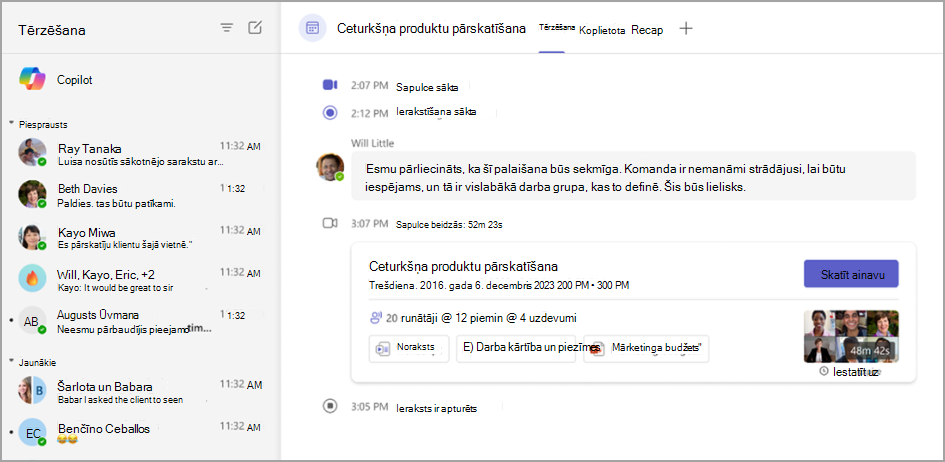
Savienojuma izveide, izmantojot Teams tērzēšanu
Tagad jūs varat ērti kopīgot kādas personas kontaktinformāciju tērzēšanā, pat ja kontaktpersona nav sarunas laikā. Atveriet tērzēšanu programmā Teams un ziņojuma sastādīšanas lodziņā ierakstiet @ . Pēc tam atlasiet Kopīgot kādas personas kontaktinformāciju ,
Avatāra atsvaidzināšana
Piešķiriet avatāra izskatu ar profesionālāku izskatu un uzlabotām tekstūrām, ietilpināšanai un krāsu opcijām. Papildinformāciju skatiet rakstā Avatāra pielāgošana lietojumprogrammā Microsoft Teams.
Failu saišu ērta kopēšana
Kopējiet failu saites, izmantojot mazāk darbību. Tērzēšanas vai darba grupā atlasiet cilni Faili un izvēlieties failu. Pēc tam lapas 

Vairāk valodu intelektiskās sapulču labiekārtotās iespējas
Intelektiskā sapulču informācija tagad atbalsta 15 papildu valodas: arābu, čehu, dāņu, holandiešu, somu, ivrita, ungāru, korejiešu, norvēģu (bukmols), poļu, portugāļu (Portugāle), krievu, zviedru, taju un turku. Papildinformāciju skatiet rakstā Sapulču labiekārtots darbvietā Microsoft Teams.
Sadarbības anotāciju saglabāšana, izmantojot Whiteboard
Sadarbojoties ar anotācijām, cilvēki, kas sapulcē kopīgo savu ekrānu, var pievienot zīmējumus, tekstu un citu saturu. Tagad ekrāna kopīgotāji var saglabāt anotācijas, lai vēlāk piekļūtu tiem. Ja kopīgojat savu ekrānu sapulcē, prezentētāja rīkjoslā atlasiet Anotēt . Pēc tam atlasiet Tvert momentuzņēmumu, lai saglabātu anotāciju momentuzņēmumu Whiteboard failā. Papildinformāciju skatiet rakstā Anotācijas izmantošana ekrāna kopīgošanas laikā lietojumprogrammā Microsoft Teams.
Mijiedarbība ar koplietotu saturu sapulces laikā
Kad kāds kopīgo savu ekrānu sapulcē, dalībnieki tagad var mijiedarboties ar saturu anotējot. Viņi var mainīt slaidus, ritināt dokumentu vai atsākt to atrašanās vietu, nerestartējot anotāciju sesiju. Lai to iespējotu, anotāciju rīkjoslā atlasiet Sākt mijiedarbību ar fonu. Papildinformāciju skatiet rakstā Anotācijas izmantošana ekrāna kopīgošanas laikā lietojumprogrammā Microsoft Teams.
Sapulču ierakstu apgriešana programmā Stream
Ja jums ir rediģēšanas atļaujas, tagad varat apgriezt sapulču ierakstīšanas video programmā Microsoft Stream. Papildinformāciju skatiet rakstā Video apgriešana programmā Stream.
2024. gada aprīlis
Papildu sarunas ar Copilot
Kad Copilot atbild uz jūsu jautājumiem vai pieprasījumiem tērzēšanā, lūdziet detalizētāku informāciju vai skaidrojumus par atbildēm. Piemēram, pēc tam, kad Copilot apkopo tērzēšanu, varat uzdot sarežģītākus jautājumus par kopsavilkuma pirmo punktu. Papildinformāciju skatiet rakstā Copilot izmantošana Microsoft Teams tērzēšanā un kanālos.
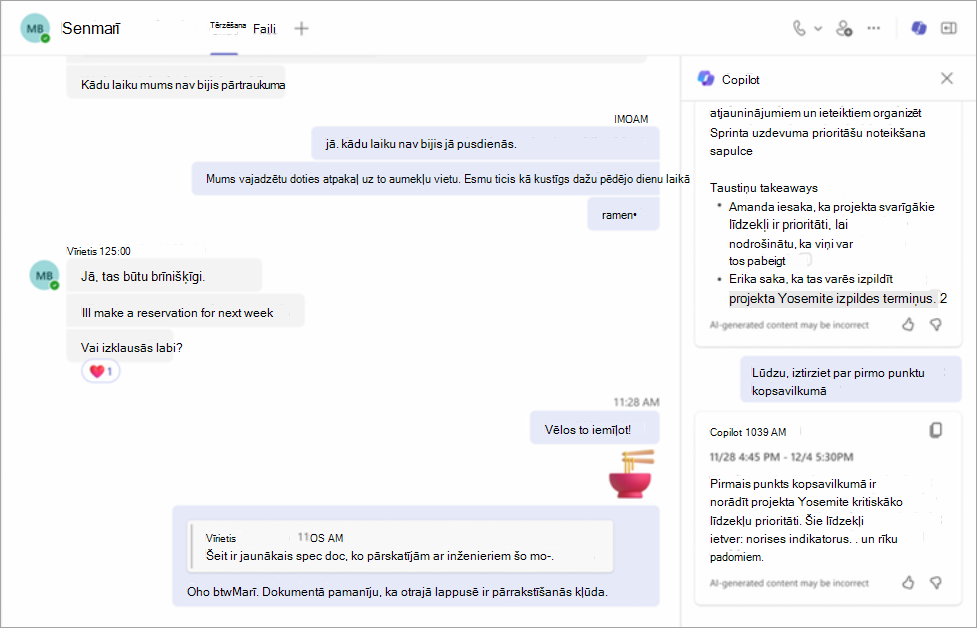
Paslēpt vispārīgo kanālu komandā
Tagad varat paslēpt vai parādīt grupas vispārīgo kanālu tāpat kā citus kanālus. Tas var palīdzēt pielāgot savu kanālu sarakstu, samazināt grupas kanālus un koncentrēties uz tiem, kas jums ir vissvarīgākie. Papildinformāciju skatiet rakstā Kanālu rādīšana un paslēpšana.
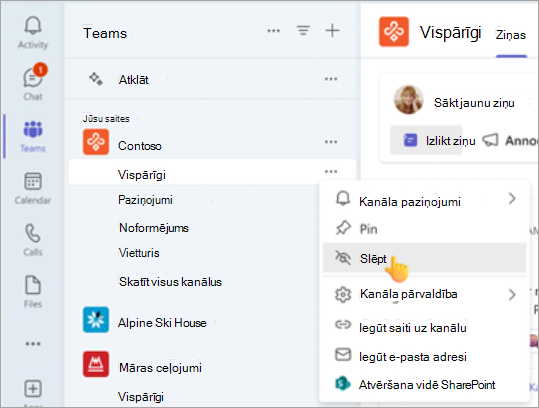
Esiet ieplānots, izmantojot kalendāra paziņojumus
Tagad jūs varat pārvaldīt kalendāra paziņojumus tieši savā Teams darbību plūsmā. Lai iegūtu papildinformāciju, saņemiet un atlasiet paziņojumus par sapulces uzaicinājumiem, izmaiņām, atcelšanu un pārsūtīto ziņojumu (ja esat sapulces rīkotājs). Papildinformāciju skatiet rakstā Paziņojumu pārvaldība lietojumprogrammā Microsoft Teams.
Profila attēla pievienošana grupas tērzēšanai
Pielāgojiet grupas tērzēšanas sarunas, augšupielādējot vai izvēloties esošu attēlu kā tērzēšanas profila attēlu. Izmantojiet attēlu, kas apzīmē jūsu grupas vai grupas tērzēšanas tēmu. Papildinformāciju skatiet rakstā Grupas tērzēšanas attēla personalizēšana lietojumprogrammā Microsoft Teams.
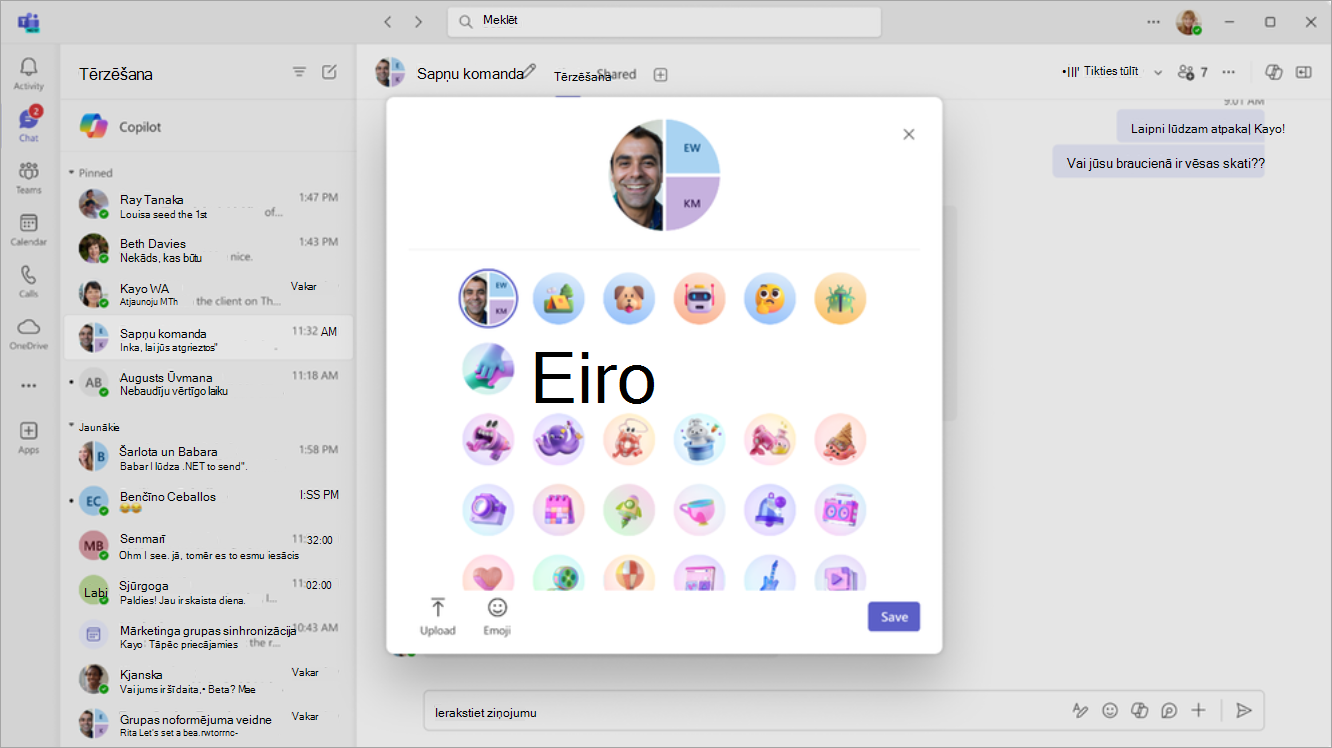
Viedāki failu pievienošanas ieteikumi
Vienkārši atrodiet failu, kuru vēlaties pievienot tērzēšanas sarunā, izmantojot konteksta ieteikumus. Atlasot Pievienot failu 
Vienkāršota grupas izveide
Kad veidojat grupu, jaunā noklusējuma pieredze būs grupas izveide no nulles. Grupu joprojām varat izveidot no veidnes, atlasot Citas grupas izveides opcijas un izvēloties veidņu bibliotēkā. Papildinformāciju skatiet rakstā Grupas izveide no sākuma programmā Microsoft Teams.
Ērta kanālu izveide
Izveidojiet kanālu no tās pašas izvēlnes, kā izveidot komandu. Atlasiet Teams 

Pierakstīšanās vairākos Teams kontos vienlaikus
Tagad varat vienlaikus pierakstīties vairākos Teams kontos, tostarp valsts kontos. Sekojiet paziņojumiem un uzdevumiem vairākos kontos, nepārslēdzot kontekstu. Papildinformāciju skatiet rakstā Kontu un organizāciju pārvaldība lietojumprogrammā Microsoft Teams.
Iztulkoto titru opciju izvēle rātsnamā
Pilsētas zāles organizatori tagad var atlasīt ne vairāk kā sešas pieejamās titru valodas vai līdz pat 10 ar Teams Premium valodu. Kad dalībnieki pievienojas, viņi var izvēlēties valodu, kādā tulkot savus parakstus. Papildinformāciju skatiet rakstā Tiešraides titru izmantošana Microsoft Teams sapulcēs.
Rātsnama laicīga atrašanās vietas&A
Ja kāds izliks jaunu jautājumu vai atbildēs rātsnamā,&A sapulces vadīklās tiks parādīts sarkans punkts, līdz sapulces vadīklās blakus Q &A tiks parādīts sarkans punkts, līdz tiks atvērta&jautājumu un atbilžu rūts. Papildinformāciju skatiet sadaļā Jautājumu&A Microsoft Teams sapulcēs.
2024. gada marts
Sapulces oficiāla izveide ar zīmola Teams sapulcēm
Esiet profesionāli profesionālis ar jaunām zīmola Teams sapulcēm, kas ir pieejamas organizācijām ar Teams Premium. Tagad jūsu organizācijas var pievienot uzaicinājumus piedalīties sapulcēs, iepriekš pievienoties ekrāniem un foniem ar zīmola krāsām un attēliem. Pielāgojumus iestata IT administrators un tie tiek lietoti automātiski.
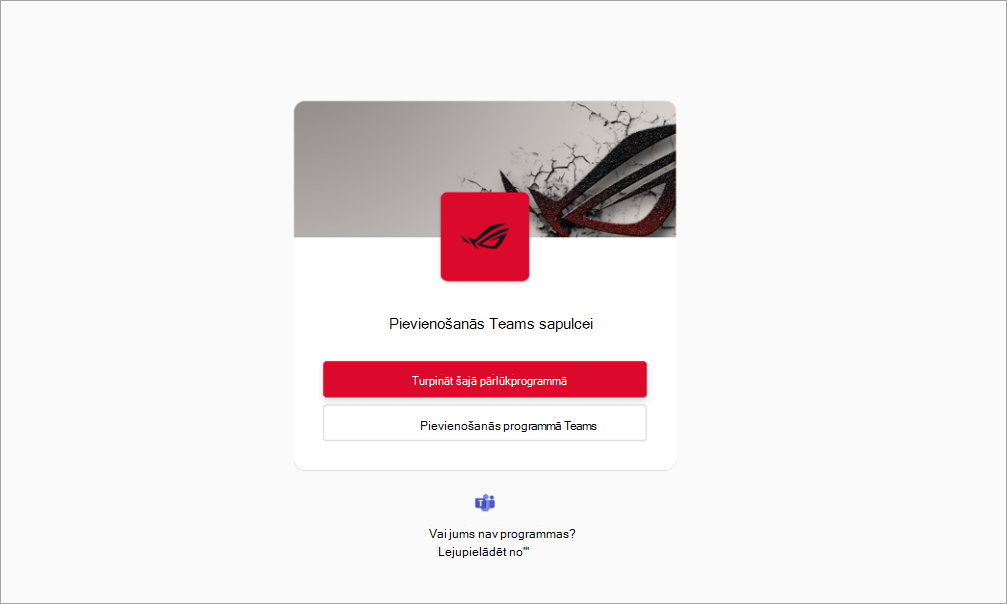
Pievienošanās personiskām un profesionālām sapulcēm no Teams programmas
Tagad varat pievienoties personiskām vai profesionālām sapulcēm, nepārslēdzot Teams programmas un nejautājot par pievienošanos no savas pārlūkprogrammas. Sekojiet līdzi sapulcei no Teams programmas, no kuras pievienojāties. Papildinformāciju skatiet rakstā Pievienošanās sapulcei darbvietā Microsoft Teams.
Kopīgojiet saites uz privātiem un koplietotiem kanāliem
Uzaiciniet citus uz kanāla diskusiju, nosūtot viņiem tiešu saiti uz kanālu, publicē vai atbildiet. Lai kopīgotu kanālu, atlasiet Teams 




Izmēģiniet jauno apsaa matēta stikla fona efektu programmā Teams
Padariet savu sapulces fonu privātu un profesionālu, izmantojot jauno apsausto stiklu efektu. Lai izmantotu šo efektu, izmantojiet caurspīdīgu PNG attēlu, kuru augšupielādējis jūsu IT administrators, vai augšupielādējiet savu, dodoties uz video efektiem un> Pievienot jaunu. Pēc tam atlasiet attēlu ar kameru. Attēla caurspīdīgais apgabals tiks pārvērsts par aizmiglotu fonu, savukārt attēla grafika paliks fonā. Papildinformāciju skatiet rakstā Video izmantošana lietojumprogrammā Microsoft Teams.
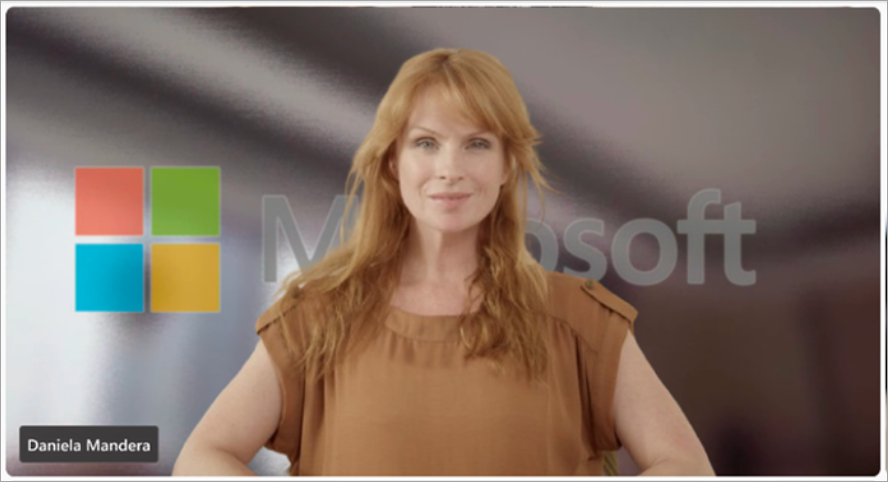
Uzlabots sapulces uzaicinājuma noformējums
Jaunais Teams sapulces uzaicinājuma noformējums palīdz jums ātri atrast svarīgu informāciju par sapulci un pievienoties tai.
Satura kameras izmantošana Teams sapulcēs
Teams sapulces laikā pievērsiet dalībnieku uzmanību baltajām tāfelēm, drukātajiem dokumentiem un citiem fiziskiem objektiem ar satura kameru, kas tagad tiek atbalstīta jaunajās grupās. Papildinformāciju skatiet rakstā Balto tāfelju un dokumentu koplietošana, izmantojot kameru Microsoft Teams sapulcēs.
Sapulces noraksti vairs neietver informāciju par pievienošanos vai iziešana
Detalizēta informācija par to, kad dalībnieki pievienojas sapulcei vai iziet no tās, sapulces norakstā vairs netiek rādīta. Rīkotāji šo informāciju joprojām var redzēt cilnē Dalība pēc sapulces. Papildinformāciju skatiet rakstā Sapulču dalības atskaišu pārvaldība darbvietā Microsoft Teams.
Ūdenszīmes lietošana PowerPoint tiešraide Whiteboard saturam
Tīmekļa Teams Premium PowerPoint tiešraide Whiteboard tagad tiek atbalstītas sapulcēs ar iespējotu ūdenszīmi. Papildinformāciju skatiet rakstā Ūdenszīme Teams sapulcēm.
Find it all in Recap
Ja jūsu sapulcei ir labiekārtots, tagad varat piekļūt tās ierakstīšanai un norakstam cilnē Labi, nevis iepriekšējā cilnē Ierakstīšana & Transcription. Ja sapulcei nav tiesību pārrakstot, ierakstu un norakstu joprojām varat atrast cilnē Ierakstīšana & Transkripcija . Papildinformāciju skatiet rakstā Sapulču labiekārtots darbvietā Microsoft Teams.
Neaktīvu kanālu arhivēšana
Kanālu īpašnieki un administratori tagad var arhivēt kanālus, kas netiek lietoti, nezaudējot ziņojumus, failus un cilnes. Lai arhivētu kanālu, atlasiet Teams 

Atzīmju pielāgošana kanālā
Kanālā izveidojiet atzīmes, lai ātri piekļūtu tā dalībniekiem citos kanālos. Lai izveidotu kanāla atzīmi, atlasiet , atlasiet Teams 

2024. gada februāris
Esiet sveicināts programmā Copilot lietojumprogrammā Microsoft Teams!
Jaunā Microsoft Teams programma Copilot nodrošina personalizētu informāciju, piemēram, jūsu sapulces, failus vai kolēģus. Pārejiet atpakaļ uz savu tērzēšanas vēsturi, izmantojot Copilot, kad vien jums ir nepieciešams atgādinājums, un izpētiet dažādus tērzētavas norādījumus, Copilot Lab lai varētu izmantot visas iespējas. Copilot programma atrodas jūsu tērzēšanas sarunu augšdaļā un pašlaik tiek piedāvāta ar Copilot M365 licenci. Papildinformāciju skatiet rakstā Esiet sveicināts kopilotā programmā Microsoft Teams.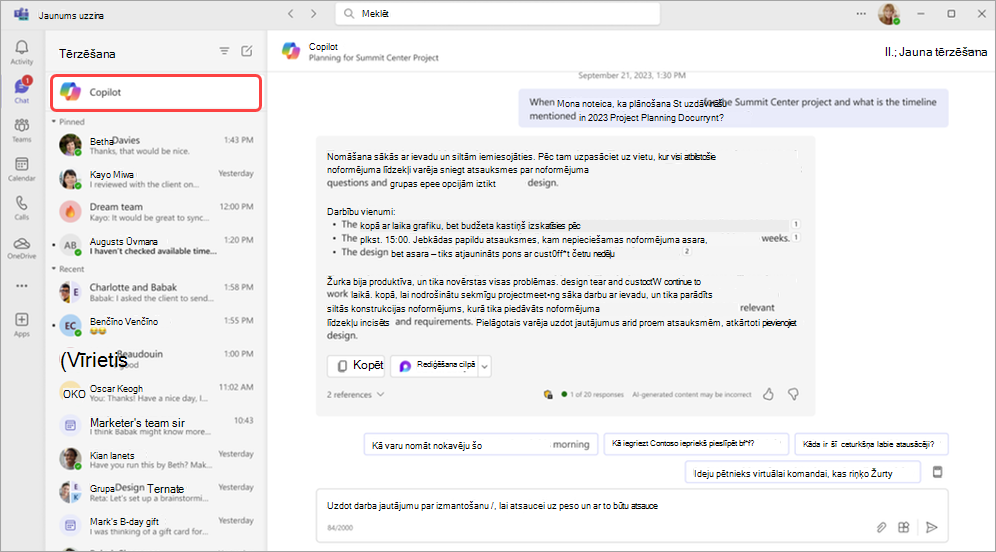
Darbību plūsmas vienkāršošana
Noņemiet paziņojumus no savas darbību plūsmas un pievērsiet uzmanību tiem, kas jums ir visnoderīgs. Lai noņemtu paziņojumu, norādiet uz paziņojumu un atlasiet Citas opcijas un 
Paziņojumu par darbībām pielāgošana no savas plūsmas
Mainiet darbību paziņojumus, lai pārraudzītu tikai sev svarīgo informāciju. Novietojiet kursoru virs darbības paziņojuma un atlasiet Papildu opcijas 
Koncentrējieties uz auditoriju satura kopīgošanas laikā
Nodrošinietauditorijas ērtu skatīšanu, kamēr kopīgojat saturu vienkopus režīmā. Prezentācijas laikā atlasiet Skatīt 
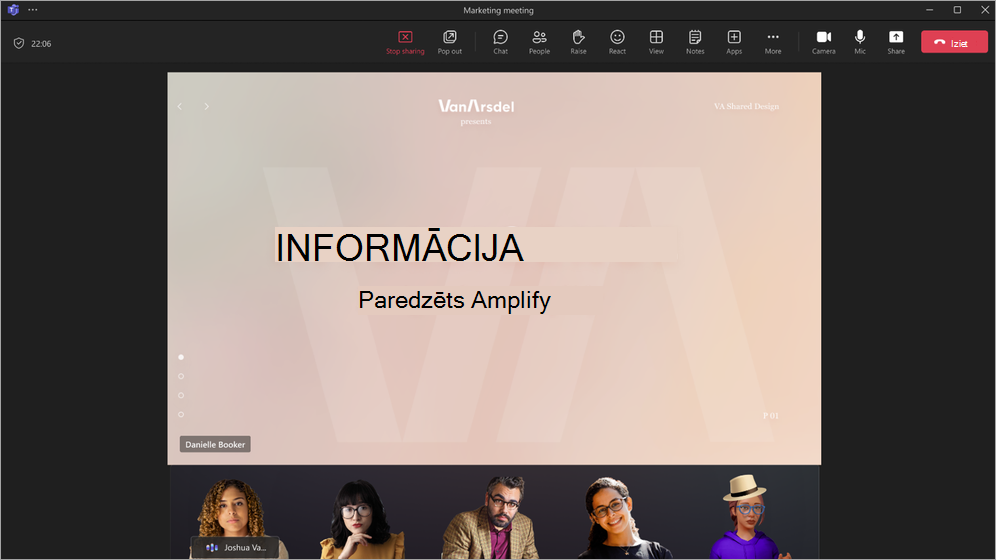
Sapulces opciju mainīšana tīmekļa semināra vai rātsnama ieplānošanas laikā
Kad organizējat tīmekļa semināru vai rātsnamu, plānošanas 
Lietojumprogrammas lietojumprogrammas reģistrācijas veidlapu uzlabojumi
Tagad varat pārkārtot reģistrācijas veidlapas laukus, ko jūsu tīmekļa semināra dalībnieki aizpildīs, kad viņi reģistrēsies jūsu pasākumam. Pēc lauku pievienošanas formai atlasiet augšupvērsto un lejupvērsto bultiņu blakus katram laukam, lai pārvietotu lauku. Papildinformāciju skatiet rakstā Tīmekļa semināra reģistrācijas pārvaldība pakalpojumā Microsoft Teams.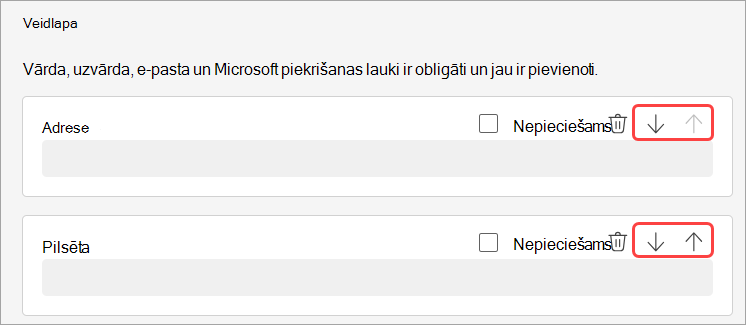
2024. gada janvāris
Tērzēšanas ziņojumu pārsūtīšana ērtākai koplietošanai
Kopīgojiet tērzēšanas ziņojumu, nekopējot un nelīmējot Ar peles labo pogu noklikšķiniet uz jebkura ziņojuma un atlasiet Pārsūtīt. Pēc tam pievienojiet papildu kontekstu, ja nepieciešams, un pārsūtiet ziņojumu personām vai grupām. Papildinformāciju skatiet rakstā Ziņojuma pārsūtīšana Teams tērzēšanas sarunā.
Sapulču pieredze jaunā veidā, izmantojot režģi Microsoft Mesh nodrošina tīrserīvo 3D pieredzi Teams sapulcēm, padarot virtuālos savienojumus līdzīgu mijiedarbībai klātienes gadījumā. Teams sapulcē atlasiet Skatīt > vietu (3D). Sadarbojieties ar citiem 3D lietotājiem, vienlaikus izmantojot pazīstamus Teams līdzekļus, piemēram, koplietojamu saturu, tērzēšanu un reakciju tiešraidē. Lai uzzinātu vairāk, skatiet rakstu Sākt darbu ar imersīvajām atstarpēm lietojumprogrammā Microsoft Teams.
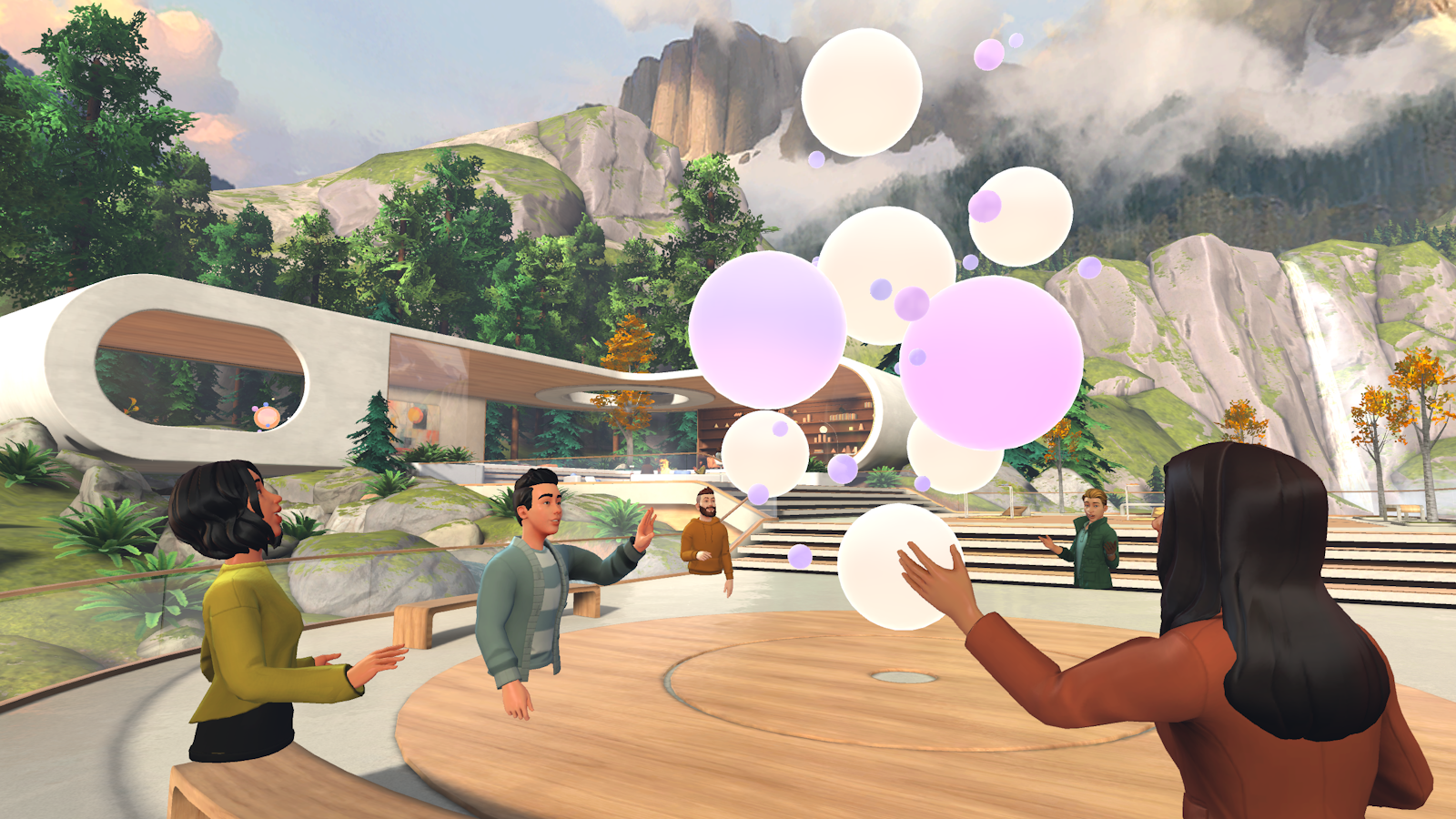
Inteliģentā ainavu labiekārtošanu tagad ir iekļauta Copilot programmai Microsoft 365 Viedā ainavu labiekārtošanu tagad ir pieejama Microsoft 365 lietotājiem, kas izmanto Copilot. Intelektiskas ainavu iespējas apkopo jūsu sapulces ar personalizētiem laika grafika marķieriem, kas ļauj ērti pārlūkot ierakstus, pamatojoties uz jūsu atbilstību. Papildinformāciju skatiet rakstā Sapulču labiekārtots darbvietā Microsoft Teams.
Fona izrotājiet ar AI
Izmantojiet AI iespējas, lai ģenerētu fonu, kas izrotā un uzlabo jūsu reālu telpu. Iztīriet jucekli, pievienojiet augus un daudz ko citu. Atlasiet Efekti un avatāri > Video efekti >Izrotāšana. Pēc tam izvēlieties dizainu un atlasiet Izveidot fonu. Izvēlieties fonu un atlasiet Lietot un saglabāt fonu, lai izmantotu to sapulcē. Pieejama tagad Teams Premium.
personas-specific links for Collaborative Notes
Microsoft Teams sapulces tagad ir drošākas, izmantojot lietotājiem specifiskas saites uz sadarbības piezīmēm. Šis jaunais saites tips nodrošina kontrolētāku piekļuvi, nekā uzņēmuma saite, saskaņojot tos ar lietotājiem, kuriem failu koplietošanas politika ir iestatīta kā konkrētas personas. Papildinformāciju skatiet rakstā Sapulces piezīmju izveide darbvietā Microsoft Teams.
Skatiet vairāk sejas savā Teams sapulcē
Tagad Teams sapulcēs pārlūkprogrammā Chrome un Edge pēc noklusējuma ekrānā varat automātiski skatīt līdz pat 9 video. Iepriekš Teams sapulces pēc noklusējuma tīmekļa pārlūkprogrammās atbalsta ne vairāk kā 4 video ekrānā. Papildinformāciju skatiet rakstā Video izmantošana lietojumprogrammā Microsoft Teams.
Vienkāršotas audio un video vadīklas
Ērti pārvaldiet audio un video iestatījumus Teams sapulcēs. Sapulces vadīklās atlasiet nolaižamo bultiņu blakus kamerai vai mikrofonam un regulējiet skaļumu, telpisko audio, fonu un daudz ko citu.
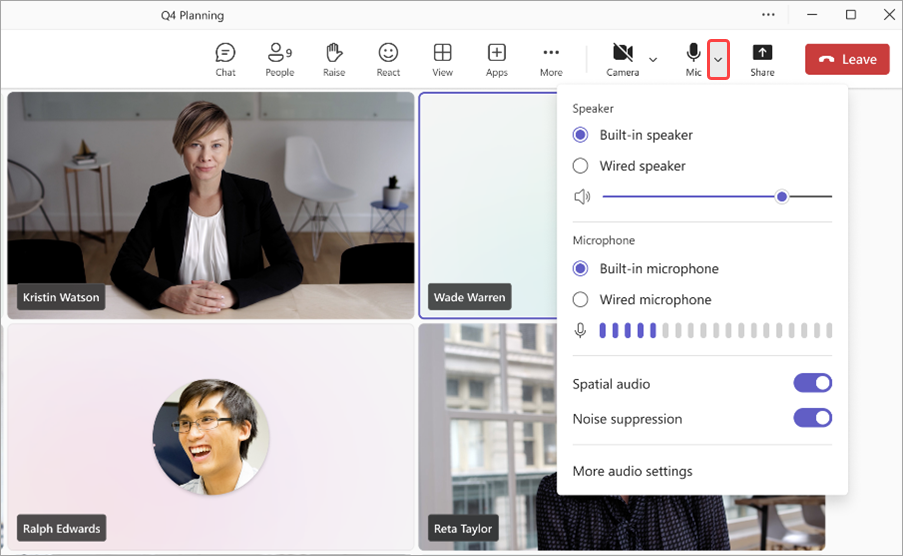
Personāla un ilguma plānošana virtuālajām tikšanās pēc pieprasījuma
Piešķiriet konkrētiem darbiniekiem un iestatiet. IzmantojietSMS īsziņas, lai atgādinātu klientiem par tikšanās e ilgumu virtuālajām tikšanās pēc pieprasījuma, izmantojot Teams Premium. Piešķirtais darbinieks saņems paziņojumu par tikšanos. Papildinformāciju skatiet rakstā Tikšanās rindas pārvaldība.
Esiet informēts, izmantojot ĪSZIŅAs paziņojumus par virtuālajām tikšanās ierakstiem
Izmantojot Teams programmu, virtuālo tikšanos dalībnieki tagad var saņemt īsziņas paziņojumus. Šie paziņojumi ietver informāciju par tikšanos un tiešu saiti uz pievienošanos sapulcei, un tiek nosūtīti tikšanās apstiprinājumam, atjauninājumiem un atgādinājumiem. Šis līdzeklis ir pieejams Teams Premium lietotājiem Kanādā, Apvienotajā Karalistē un Amerikas Savienotajās Valstīs. Papildinformāciju skatiet rakstā SMS īsziņu izmantošana, lai atgādinātu klientiem par tikšanās laiku.
2023. gada decembris
Padariet savus kanāla paziņojumus izceltus
Piesaistiet uzmanību un piesaistiet savu grupu, izmantojot pielāgotu kanāla paziņojumu fonu, kas ir pieejams Microsoft Teams Premium un . Vienkārši ierakstiet aprakstu vai ļaujiet mūsu AI izveidot jums unikālu fonu. Parasti pieejama Microsoft 365 Copilot lietotājiem. Papildinformāciju skatiet rakstā Copilot izmantošana bez Teams sapulces ierakstīšanas.
Loop komponenti tagad kanālos
Saglabājiet savu darba plūsmu un sinhronizējiet saturu ar citiem Loop komponentiem kanālos. Tagad, veidojot ziņu kanālā, varat viegli kopīgi izveidot un sadarboties ar citiem komponentiem, piemēram, Loop tabulām, sarakstiem, norises izsekotājiem un citiem. Papildinformāciju skatiet rakstā Cikla komponenta nosūtīšana kanālā.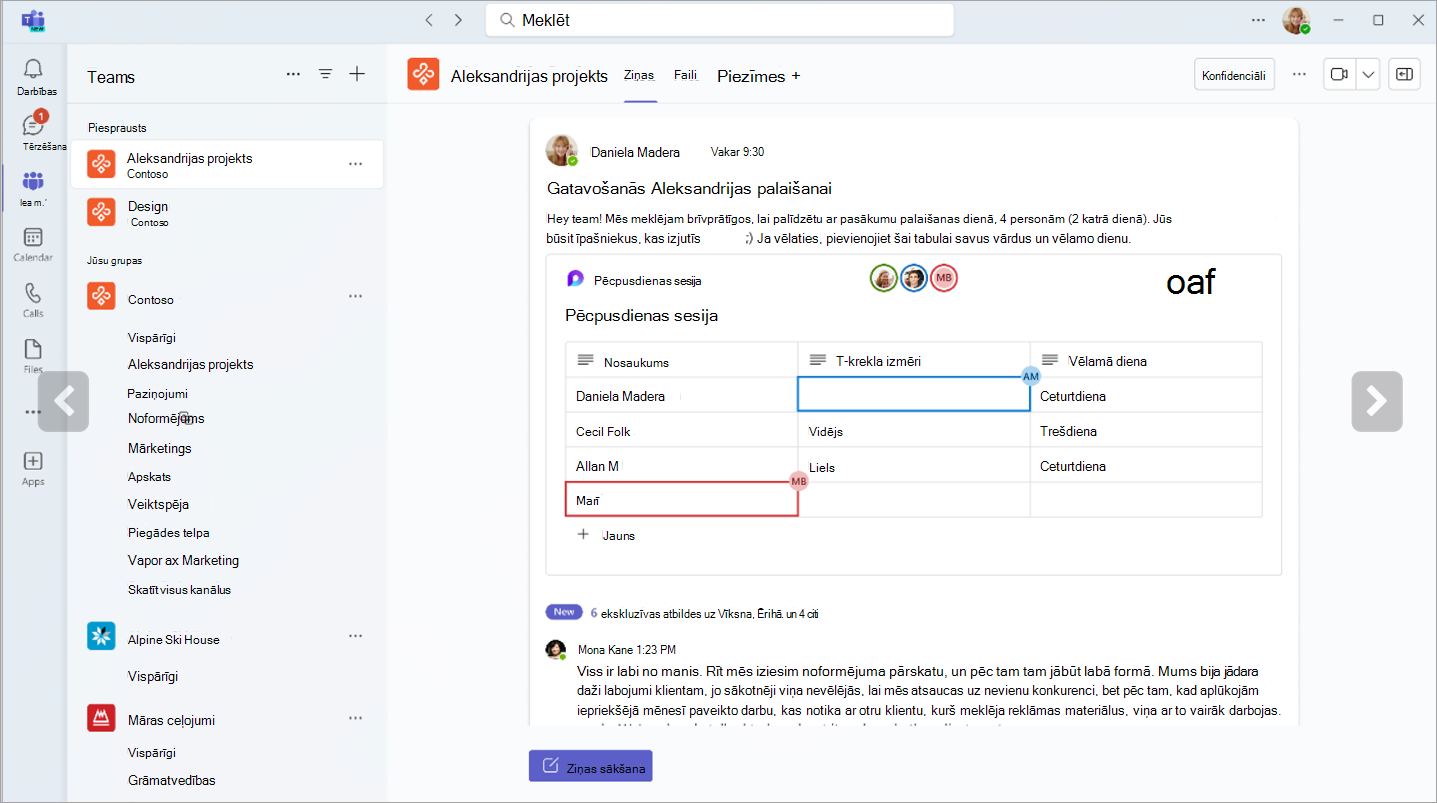
Uzlabotas meklēšanas iespējas tērzēšanā un kanālos
Izmantojot jauno meklēšanas pogu "atrast kanālā", varat ērti meklēt konkrētā tērzēšanā vai kanālā un skatīt rezultātus ekrāna labajā rūtī. Tas ļauj ātri paskatīties uz meklēšanas rezultātiem blakus kanālam vai tērzēšanas interfeisam, nepārtraucot darbplūsmu.
Nepalaidiet garām sarunu
Ērti sekojiet neatbildētajiem zvaniem, izmantojot jauno tērzēšanas pogu savā darbību plūsmā. Vienkārši atlasiet tērzēšanas pogu, lai sāktu tērzēšanu ar neatbildēto personu.
Programma OneDrive tagad ir pakalpojumā Teams
Lietojumprogramma Faili pakalpojumā Teams tagad ir OneDrive programma, kas nodrošina jaunākos OneDrive līdzekļus, veiktspējas uzlabojumus un vairāk skatu. Piekļūstiet tam no Teams darbvirsmas klienta kreisās puses. Papildinformāciju skatiet rakstā Failu saraksta izpēte lietojumprogrammā Microsoft Teams.
Viedāka meklēšana, izmantojot konkrēta domēna filtrus
Pakalpojumā Teams ātri atrodiet meklēto, izmantojot jaunus domēnam raksturīgos meklēšanas filtrus. Sašauriniet rezultātus, meklējot "faili", "grupas tērzēšana" vai "grupas un kanāli". Varat pat meklēt ieinteresēto pušu nosaukumu, lai atrastu koplietotos failus un grupas tērzēšanu.
Savas Copilot sarunu vēstures skatīšana
Skatiet savas iepriekšējās Copilot sarunas lietojumprogrammā Microsoft Teams. Atveriet Copilot izlidošanas logu un ierakstiet jautājumu. Kad aizvērsit un atvērsit Copilot izlidošanas logu, redzēsit iepriekšējās sarunas ar Copilot. Papildinformāciju skatiet rakstā Copilot izmantošana Microsoft Teams tērzēšanā un kanālos.
Jaunas tīmekļa semināra un rātsnama veidnes programmā Outlook
Izveidojiet tīmekļa seminārus un rātsnamus tieši programmā Outlook, izmantojot teams pievienojumprogrammu. Piekļūstiet jaunajām sapulču veidnēm no Teams sapulces nolaižamās izvēlnes cilnē Kalendārs. Šīs veidnes būs redzamas kalendāros gan Outlook, gan Teams programmās.
Jaunās zvanīšanas saīsnes Teams tālrunis
Veiciet zvanus efektīvāk, izmantojot atjauninātās zvanīšanas saīsnes Teams tālrunis. Šie īsinājumtaustiņi ir paredzēti ērtākai navigācijai, it īpaši cilvēkiem ar mobilitātes un redzes traucējumiem.Windows:
-
Alt +Shift+A: sākt audiozvanu
-
Alt + Shift + V: videozvana sākšana
MacOS:
-
Option+Shift+A: sākt audiozvanu
-
Option+Shift+V: Sākt videozvanu
Papildinformāciju skatiet rakstā Microsoft Teams īsinājumtaustiņi.
2023. gada novembris
Jaunie Copilot līdzekļi ir gatavi takeoff
-
Koppilot Teams sapulcēs bez noraksta saglabāšanas Copilot tagad var izmantot Teams sapulcēs, nesaglabājot sapulces norakstu vai citas Copilot mijiedarbības. Lai iespējotu šo iestatījumu, atveriet esošu sapulci, atlasiet Sapulces opcijas un nolaižamajā izvēlnē Copilot atlasiet Bez transkripcijas. Parasti pieejama Microsoft 365 Copilot lietotājiem. Papildinformāciju skatiet rakstā Copilot izmantošana bez Teams sapulces ierakstīšanas.
-
Skaidri saprotamu ziņojumu izvešana, izmantojot Copilot Neatkarīgi no tā, vai esat tērzēšanā vai kanālā, Copilot var palīdzēt izveidot kodolīgiem ziņojumiem, izmantojot rakstīšanas palīdzību sastādīšanas lodziņā. Pārrakstiet, pielāgojiet toni un modificējiet ziņojuma garumu pirms nosūtīšanas. Parasti pieejama Microsoft 365 Copilot lietotājiem. Papildinformāciju skatiet rakstā Ziņojumu pārrakstīšana un pielāgošana, izmantojot Copilot lietojumprogrammā Microsoft Teams.
-
Uzrieties, izmantojot Copilot Aiciniet copilot iezīmēt galveno informāciju no kanālu ziņām, piemēram, uzdevumu sarakstus, diskusiju punktus un citu informāciju. Copilot ģenerēs organizētu kopsavilkumu ar citācijām, lai informētu jūs par avotu. Parasti pieejama Microsoft 365 Copilot lietotājiem. Papildinformāciju skatiet rakstā Copilot izmantošana Microsoft Teams tērzēšanā un kanālos.
-
Zvaniet par Copilot, lai iegūtu vairāk zvanu ieskatu Piekļūstiet Copilot no Teams programmas Zvani, lai gūtu ieskatu par iepriekš veiktajiem zvaniem. Līdzpilots Teams tālrunis izmanto AI, lai tvertu galvenos punktus, uzdevumu īpašniekus un nākamās darbības. VoIP un PSTN zvani tiek atbalstīti. Parasti pieejama Microsoft 365 Copilot lietotājiem.
Izmēģināt jauno Teams tīmeklī
Jaunās teams tagad ir pieejamas tīmeklī pārlūkprogrammai Edge un Chrome. Lai to izmēģinātu, pierakstieties pakalpojumā Teams tīmeklī un ieslēdziet jauno Teams slēdzi ekrāna augšdaļā. Papildinformāciju skatiet rakstā Pārslēgšanās uz jauno Teams.
Pārlūkprogrammā Microsoft Edge iegultā tērzēšana
Ja atverat tīmekļa saiti no Teams tērzēšanas sarunas, izmantojot Microsoft Edge, tērzēšanas logs tiks parādīts jūsu pārlūkprogrammā. Jums nav jāpārslēdzas starp programmām — pārlūkojot varat turpināt sarunu. Papildinformāciju skatiet rakstā Faila, attēla vai saites nosūtīšana lietojumprogrammā Microsoft Teams.
Ietaupiet laiku, izmantojot AI failu koplietošanas ieteikumus
Tērzēšanas sarunās Teams AI tagad atpazīst nolūku koplietot failu un ieteiks šo darbību, nepārtraucot darbplūsmu, lai atrastu un pievienotu failu.
Jauna engagement analytics for Teams events
Labāk izprotiet savu auditoriju, izmantojot padziļinātus ieskatus par Teams tīmekli un rātsnama pasākumiem. Skatiet detalizēto informāciju par iesaisti, tai skaitā reakciju uz tiešraides reakciju un paceltām rokām visā auditorijā vai atsevišķā līmenī. Lai skatītu šos datus, savā Teams kalendārā atveriet iepriekšējo tīmekļa semināru vai rātsnamu un atlasiet Piedalieties > iesaistē. Papildinformāciju skatiet rakstā Sapulču dalības atskaišu pārvaldība darbvietā Microsoft Teams.
Virtuāls tikšanos ieskats
Uzziniet vidējo vestibila gaidīšanas laiku, to, cik tikšanās tika sāktas vai beigtas vēlu, kā arī daudz ko citu, izmantojot virtuālus tikšanās ieskatus. Vienkārši atveriet iepriekšējo virtuālo tikšanos pakalpojumā Teams un atlasiet cilni Analīze.
Darbvirsmas un tīmekļa pievienošanās pieredze virtuālajiem tikšanās dalībniekiem
Virtuālajām tikšanās sapulcēm varat iespējot iestatījumu Vai dalībnieki var pievienoties no tīmekļa pārlūkprogrammas, lai, mēģinot pievienoties datorā, dalībnieki varētu pievienoties tīmeklī. Tādējādi dalībnieki varēs piekļūt iesaistīšanās līdzekļiem, piemēram, paceltām rokām un tiešai reakciju iesaistei. Papildinformāciju skatiet rakstā Tikšanos tipu izveide un rediģēšana.
Ekrāna lasītāja uzlabojumi
Ekrāna lasītāja palīgtehnoloģijas ir skaidrākas un ātrāk izvērstas daudzos programmas apgabalos.
2023. gada oktobris
Pārslēgšanās uz jauno Teams
Jaunajā Teams versijā izmantojiet jaunus līdzekļus un veiktspējas uzlabojumus, kas tagad parasti ir pieejami Windows un Mac OS ierīcēs. Jaunās komandas ir iedomātas no jauna un ir vienkāršākas, ātrākas un uzticamākas nekā jebkad agrāk. Lai pārslēgtos, ieslēdziet slēdzi Izmēģināt jaunās grupas savā logā Komandas. Papildinformāciju skatiet rakstā Pārslēgšanās uz jauno Microsoft Teams.
Izmantot visas sapulču iespējas, izmantojot sapulces
Sagatavojieties gaidāmajām sapulcēm un atrodiet ierakstus, tērzēšanas iespējas un darbarīkos vienuviet, izmantojot komandas Tikties rīcībkopā Microsoft Teams. Teams programmu joslā atlasiet Citas pievienotas programmas, meklējiet Tikties un atlasiet to, lai to pievienotu. Papildinformāciju skatiet rakstā Esiet sapulču laikā, izmantojot pakalpojumu Microsoft Teams.
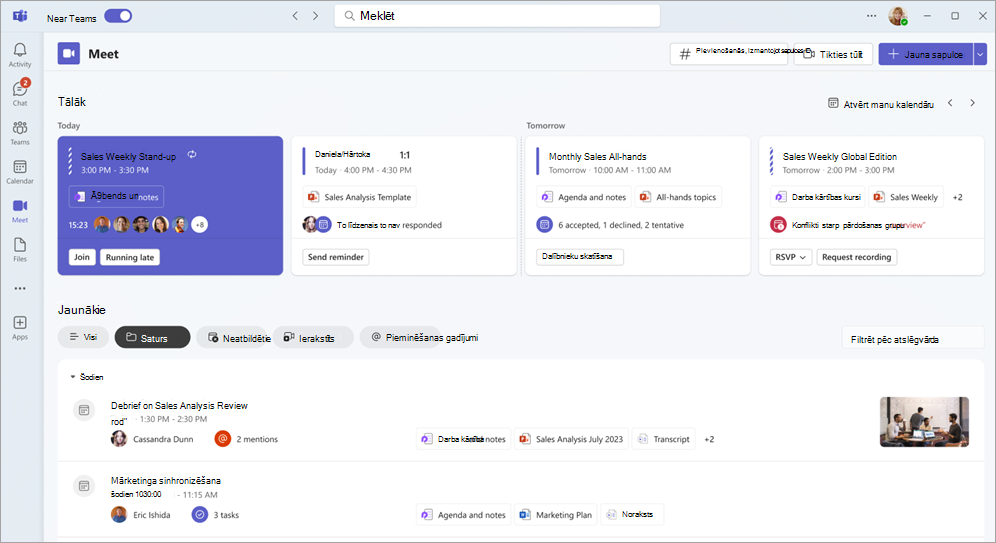
Visi sadarbojas ar rātsnamu lietojumprogrammā Microsoft Teams
Rīkojiet liela mēroga virtuālus pasākumus tāpat kā nekad iepriekš ar rātsnamu lietojumprogrammā Microsoft Teams. Pilsētas zāles ir optimizētas augstas kvalitātes notikumu ražošanas ierīcēm, un tās līdz pat 30 stundām var viesot līdz 10 000 dalībnieku jeb 20 000 Teams Premium. Papildinformāciju skatiet rakstā Darba sākšana rātsnamā lietojumprogrammā Microsoft Teams.
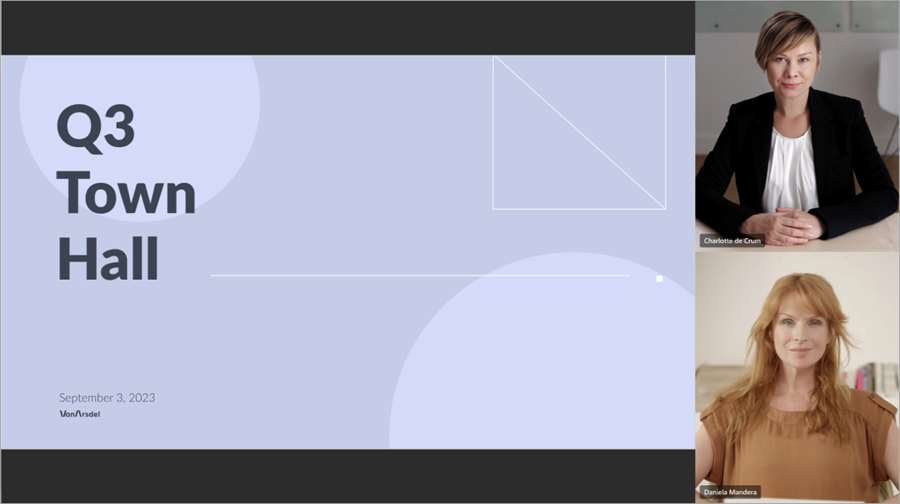
Labāka izpratne par tiešraides iztulkotiem norakstu
Izmēģiniet tiešraides tulkotos titrus savas Teams sapulces laikā, lai skatītu tiešraides sapulču norakstus valodā, kuru visērtāk lietot, tagad tas ir pieejams Teams Premium. Izvēlieties vairāk nekā 30 tulkošanas valodu un skatiet sākotnējo norakstu kā atsauci. Papildinformāciju skatiet rakstā Tiešraides norakstu skatīšana Microsoft Teams sapulcēs.
Izcelties sapulces laikā ar portreta aizmiglošanu
Teams sapulces laikā video lietojiet portreta aizmiglošanu, lai pievērstu vairāk uzmanības sev un ātri aizmiglotu fonu. Kad kamera ir ieslēgts, atlasiet Video efekti un > portreta > aizmiglot.
Ārējā prezentētāja pievienošanās saite tērālā un rātsnamā
Kad pievienojat ārēju prezentētāju tīmekļa semināram vai rātsnamam, viņš automātiski saņems e-pasta ziņojumu ar unikālu pievienošanās saiti, lai ievadītu pasākumu. Izmantojot saiti, lietotājs var apiet vestibilu un pievienoties tieši kā prezentētājs.
Jaunu kanālu pieredze
Uzlabojiet savu kanālu pieredzi ar jauniem līdzekļiem, piemēram, sarunas skatu un sastādīšanas lodziņa uzlabojumiem, kanālu meklēšanas pieredzi un citiem līdzekļiem. Papildinformāciju skatiet rakstā Iepazīstiet jauno kanālu pieredzi lietojumprogrammā Microsoft Teams.
Outlook kontaktpersonu atnese pakalpojumā Teams
Pievienojiet programmu personas Microsoft Teams, lai sinhronizētu savas Outlook kontaktpersonas visās jūsu M365 programmās un ierīcēs. Ātri kārtojiet un filtrējiet tos, lai nepieciešamības gadījumā varētu atrast nepieciešamo. Papildinformāciju skatiet rakstā Kontaktpersonu pārvaldība, izmantojot personas-App-in-Teams.
Ārējo organizāciju pievienošana koplietotajiem kanāliem programmā Teams
Sadarbojieties ar ārējām grupām, sistematējot pieprasījumus koplietotos kanālos. Lai to iespējotu, administratoram būs jāiestata iekšējā atbalsta lapa vai pieprasījuma veidlapa iepriekš. Papildinformāciju skatiet rakstā Kanāla koplietošana ar grupu lietojumprogrammā Microsoft Teams.
Sms paziņojumi Virtuālās tikšanās
Tagad viesi, kuri plāno Virtuālās tikšanās, saņems īsziņu apstiprinājumus, atjauninājumus un atgādinājumus par tikšanos. Sapulces saite tiks saņemta arī, lai sapulces rīkotājs varētu pievienoties tieši no savas ierīces. Tas ir pieejams Teams Premium un darbojas tikai ASV.
2023. gada septembris
Grupā izveidojiet līdz pat 1000 kanālu
Vai nepieciešams atsevišķs projekta vietas vai darbgrupas vienums? Tam ir kanāls. Jaunajās un esošajās grupās izveidojiet līdz pat 1000 standarta vai koplietojamiem kanāliem, nepietajājot vietas vai neveidojiet citu grupu jūsu darbgrupai. Privātā kanāla atbalsts būs drīzumā. Papildinformāciju skatiet rakstā Pirmā informācija, kas jāzina par kanāliem lietojumprogrammā Microsoft Teams.
Lietojumprogrammas ierakstu publicēšana pakalpojumā Teams
Publicējiet lietojumprogrammas ierakstus tieši pakalpojumā Teams, lai pēc pasākuma beigām koplietotu tos ar dalībniekiem. Lai publicētu, pakalpojumā Teams atveriet iepriekšējo tīmekļa semināru, dodieties uz Ieraksti un atlasiet Publicēt. Dalībnieki automātiski saņems e-pasta ziņojumu ar saiti uz ierakstu. Papildinformāciju skatiet rakstā Tīmekļa semināra ierakstu pārvaldība pakalpojumā Microsoft Teams.
Papildinformācijas ierakstīšana videoklipa ziņojumos
Tagad varat aizmiglot fonu, ierakstīt ekrānu un ierakstīt tikai audioklipi, kad sūtāt videoklipu tērzēšanas sarunā. Papildinformāciju skatiet rakstā Videoklipa vai audioklipa ierakstīšana lietojumprogrammā Microsoft Teams.
2024. gada jūlijs
Ārējas tīmekļa kameras savienošana ar iPad ierīci
Izmantojiet ārēju tīmekļa kameru, lai uzlabotu video kvalitāti Teams sapulču laikā ierīcē iPad ar iOS 17. Vienkārši pirms pievienošanās sapulcei savienojiet savu tīmekļa kameru ar iPad.
2024. gada maijs
Copilot izmantošana pēc sapulcēm
Uzdodiet copilot jautājumus par transkribēta sapulces abonementu jūsu mobilajā ierīcē pēc tās beigām. Vienkārši pieskarieties sapulcei savā Teams kalendārā un pieskarieties pie Detalizēta informācija vai Labiekārtot. Tas ir pieejams Teams Premium vai Copilot Microsoft 365 licencei. Papildinformāciju skatiet rakstā Darba sākšana ar Copilot Microsoft Teams sapulcēs.
Mainiet fonu ierakstīšanas laikā
Tagad, mobilajā ierīcē pierakstot klipu kopīgošanai tērzēšanā vai kanālā, varat mainīt vai aizmiglot fonu. Tērzēšanas vai kanāla ziņā pieskarieties pie Kameras 
2024. gada februāris
Sapulču aizsardzība ar sensitivitātes etiķetēm
Padariet sapulces drošākas, pievienojot sensitivitātes etiķetes, kas tagad ir pieejamas sapulcēs, kas organizētas no mobilās ierīces. Plānojot sapulci no mobilās ierīces, pieskarieties pie Sensitivitāte , lai izvēlētos etiķeti. Papildinformāciju skatiet rakstā Sensitivitātes etiķetes Teams sapulcēm.
2024. gada janvāris
Jaunas iespējas, zvanot mobilajās ierīcēs
Iegūstiet jaunu un uzlabotu interfeisu zvanu laikā mobilajā ierīcē. Ērti piekļūstiet zvanīšanas līdzekļiem, piemēram, aizturēšanai, skaņas izslēgšanai, skaļruņiem un daudz kam vēl no ērti pieejamās vietas. Papildinformāciju skatiet rakstā Iepazīstiet zvanīšanas iespējas lietojumprogrammā Microsoft Teams.
Īsumā par sapulces dalībniekiem
Uzziniet, kuri ir sapulcē un cik ilgi tie atrodas tieši no jūsu Teams kalendāra mobilajā ierīcē. Jūs arī varēsit redzēt, vai sapulce tiek ierakstīta.
Piekļuve Azure aizsargātajam balss pastam pakalpojuma Teams mobilajā ierīcē
Tagad varat piekļūt Azure aizsargātajiem balss pasta smailiem no programmas Teams. Kad saņemsit balss pastu, jūs redzēsit paziņojumu programmā Teams. Vienkārši pieskarieties saitei paziņojumā, lai atvērtu balss pastu tīmekļa pārlūkprogrammā. Papildinformāciju skatiet rakstā Balss pasta pārbaude programmā Microsoft Teams.
2023. gada novembris
Skatiet teams no jauna leņķa ainavas režīmā
Ainavas režīms tagad ir pilnībā atbalstīts jaunajā Teams mobilajā ierīcē.
2023. gada oktobris
Organizējiet kopā ar sadarbības sapulču piezīmēm
Plānojiet darba kārtību, veikt piezīmes un piešķirt darbību vienumus kopā Teams sapulcēs ar sadarbības sapulču piezīmēm. Pievienojoties Teams sapulcei , sapulces izvēlnē pieskarieties pie Piezīmes un sapulču piezīmju rūtī rediģējiet vai pievienojiet piezīmes. Papildinformāciju skatiet rakstā Sapulces piezīmju izveide darbvietā Microsoft Teams.
Vienkāršāka pievienošanās sapulcei
Pievienojieties sapulcēm mazāk darbību, izmantojot Microsoft Teams mobilajām ierīcēm. Ja pievienojaties ārējas organizācijas sapulcei vai pievienojaties sapulcei nepierakstoties, varat mainīt savus video un audio iestatījumus pirms pievienošanās sapulcei.
2023. gada septembris
Teams atstāšana no ierīces zvanu žurnāliem
Izvēlieties, lai Teams zvani un sapulces nerādītu jūsu ierīces zvanu žurnālos. Darba grupu mobilajā> dodieties uz sadaļu Iestatījumi. Pēc tam izslēdziet slēdzi Rādīt Teams zvanus zvanu žurnālā.
2024. gada augusts
Inteliģents sapulces labiekārtots neplānotās rātsnamā
Labiekārtojiet neplānotu pilsētu ar intelektisku sapulces labiekārtošanu, kas pieejama Teams Premium. Skatiet informāciju par II ģenerētām piezīmēm, pārlūkojiet ierakstu pēc runātāja un tēmas, kā arī skatiet citas iespējas. Vienkārši atveriet iepriekšējo pasākumu savā Teams kalendārā un atlasiet Labiekārtot. Papildinformāciju skatiet rakstā Vieda produktivitāte, izmantojot Teams Premium.
Pievienošanās tālummaiņas sapulcēm ar ID un ieejas kodu no Teams telpas Android ierīcē
Ja jūsu organizācijā operētājsistēmā Android ir iespējotas tiešas viesu Teams telpas sapulcēm, tagad varat pievienoties tālummaiņas sapulcēm ar ID un ieejas kodu. Papildinformāciju skatiet rakstā Pievienošanās sapulcei darbvietā Microsoft Teams.
2024. gada maijs
Copilot izmantošana pēc sapulcēm
Uzdodiet copilot jautājumus par transkribēta sapulces abonementu jūsu mobilajā ierīcē pēc tās beigām. Vienkārši pieskarieties sapulcei savā Teams kalendārā un pieskarieties pie Detalizēta informācija vai Labiekārtot. Tas ir pieejams Teams Premium vai Copilot Microsoft 365 licencei. Papildinformāciju skatiet rakstā Darba sākšana ar Copilot Microsoft Teams sapulcēs.
Mainiet fonu ierakstīšanas laikā
Tagad, mobilajā ierīcē pierakstot klipu kopīgošanai tērzēšanā vai kanālā, varat mainīt vai aizmiglot fonu. Tērzēšanas vai kanāla ziņā pieskarieties pie Kameras 
2024. gada februāris
Sapulču aizsardzība ar sensitivitātes etiķetēm
Padariet sapulces drošākas, pievienojot sensitivitātes etiķetes, kas tagad ir pieejamas sapulcēs, kas organizētas no mobilās ierīces. Plānojot sapulci no mobilās ierīces, pieskarieties pie Sensitivitāte , lai izvēlētos etiķeti. Papildinformāciju skatiet rakstā Sensitivitātes etiķetes Teams sapulcēm.
Atveriet savu iecienīto Teams programmu ar vienu pieskārienu
Ātri un vienkārši atveriet savas iecienītās Teams programmas, izveidojot saīsnes uz tām Android ierīcē. Lai skatītu papildu opcijas, vienkārši nospiediet un turiet nospiestu jebkuru programmas ikonu lietojumprogrammā Teams.
Sapulču aizsardzība ar sensitivitātes etiķetēm
Padariet sapulces drošākas, pievienojot sensitivitātes etiķetes, kas tagad ir pieejamas sapulcēs, kas organizētas no mobilās ierīces. Plānojot sapulci no mobilās ierīces, pieskarieties pie Sensitivitāte , lai izvēlētos etiķeti. Papildinformāciju skatiet rakstā Sensitivitātes etiķetes Teams sapulcēm.
Microsoft Teams tagad atbalsta Android Auto
Savienojiet ar Teams no savas automašīnas, izmantojot Android ierīci, izmantojot Android Auto. Pievienojieties sapulcēm, ātrdarbīgu numuru sastādīšanas kontaktpersonām un skatiet savus jaunākos Teams zvanus no jūsu automašīnas. Papildinformāciju skatiet rakstā Surface Duo savienošana un izmantošana automašīnā.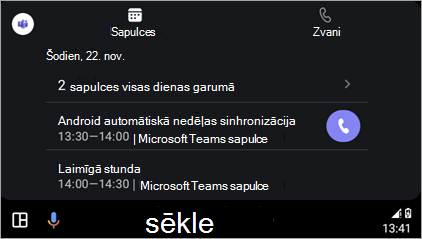
Android Teams telpas uzlabojumi
-
Sapulču aizsargājiet ar Teams Premium Tagad uzlabotā sapulču aizsardzība ir pieejama Teams telpas Android ierīcē. Organizatori ar Teams Premium savām sapulcēm var iespējot end-to-end šifrēšanu un drošības etiķetes.
-
Uzlabots kalendāra skats Skatiet savu šodienas un rītdienas grafiku no jaunā kalendāra Teams telpas Android ierīcē. Vertikāla krāsu josla blakus katram slotam tiks parādīta, ja telpa ir pieejama; brīvā laika sloti tiks parādīti zaļā krāsā, bet aizņemti laika sloti tiks parādīti purpursarkani.
-
Sapulces skatu pielāgošana Viegli pielāgojiet telpas displeja priekšpuses izkārtojumu Teams telpā Android ierīcē sapulces laikā, atlasot Skatīt skatu

-
Ikdienas uzturēšanas restartēšanas logs Pēc noklusējuma operētājsistēmas Teams telpas tiks restartēta no 2 līdz 3 am, pamatojoties uz tā lokālo laika joslu. Ja šajā laikā tā tiek izmantota, restartēšana tiek atlikta uz nākamo dienu. IT administratori var modificēt šo līdzekli no ierīces iestatījumiem.
Papildinformāciju skatiet rakstā Microsoft Teams telpas (Android).
2024. gada janvāris
Jaunas iespējas, zvanot mobilajās ierīcēs
Iegūstiet jaunu un uzlabotu interfeisu zvanu laikā mobilajā ierīcē. Ērti piekļūstiet zvanīšanas līdzekļiem, piemēram, aizturēšanai, skaņas izslēgšanai, skaļruņiem un daudz kam vēl no ērti pieejamās vietas. Papildinformāciju skatiet rakstā Iepazīstiet zvanīšanas iespējas lietojumprogrammā Microsoft Teams.
Īsumā par sapulces dalībniekiem
Uzziniet, kuri ir sapulcē un cik ilgi tie atrodas tieši no jūsu Teams kalendāra mobilajā ierīcē. Jūs arī varēsit redzēt, vai sapulce tiek ierakstīta.
Piekļuve Azure aizsargātajam balss pastam pakalpojuma Teams mobilajā ierīcē
Tagad varat piekļūt Azure aizsargātajiem balss pasta smailiem no programmas Teams. Kad saņemsit balss pastu, jūs redzēsit paziņojumu programmā Teams. Vienkārši pieskarieties saitei paziņojumā, lai atvērtu balss pastu tīmekļa pārlūkprogrammā. Papildinformāciju skatiet rakstā Balss pasta pārbaude programmā Microsoft Teams.
2023. gada novembris
Skatiet teams no jauna leņķa ainavas režīmā
Ainavas režīms tagad ir pilnībā atbalstīts jaunajā Teams mobilajā ierīcē.
2023. gada oktobris
Organizējiet kopā ar sadarbības sapulču piezīmēm
Plānojiet darba kārtību, veikt piezīmes un piešķirt darbību vienumus kopā Teams sapulcēs ar sadarbības sapulču piezīmēm. Pievienojoties Teams sapulcei , sapulces izvēlnē pieskarieties pie Piezīmes un sapulču piezīmju rūtī rediģējiet vai pievienojiet piezīmes. Papildinformāciju skatiet rakstā Sapulces piezīmju izveide darbvietā Microsoft Teams.
Vienkāršāka pievienošanās sapulcei
Pievienojieties sapulcēm mazāk darbību, izmantojot Microsoft Teams mobilajām ierīcēm. Ja pievienojaties ārējas organizācijas sapulcei vai pievienojaties sapulcei nepierakstoties, varat mainīt savus video un audio iestatījumus pirms pievienošanās sapulcei.
2024. gada jūnijs
VDI uzlabojumi programmā Teams
Jaunais VDI risinājums Teams nodrošina labāku veiktspēju, uzticamību un drošību. Ir pieejamas arī sarežģītākas sapulču iespējas un vienkāršāka programmu atjaunināšanas pieredze Teams VDI. Papildinformāciju skatiet rakstā Jauns VDI risinājums grupām.
2023. gada decembris
Jauna Teams programma tagad ir vispārēji pieejama VDI klientiem
Izbaudiet jauno Teams lietotni virtuālajās darbvirsmās, piedāvājot līdzekļu līdzību ar klasisko Teams un uzlabotu veiktspēju, uzticamību un drošību. Izbaudiet ātrāku programmas reakciju, samazinātu atmiņu un diska vietas patēriņu, kā arī ekskluzīvu piekļuvi jauniem līdzekļiem un uzlabojumiem. Papildinformāciju skatiet rakstā Jaunināšana uz jauno Teams for VDI.
Ja esat IT administrators vai vienkārši meklējat līdzekļu atjauninājumus Teams galda tālruņos, displejos un paneļus, visi atjauninājumi ir pieejami sadaļā Jaunumi Microsoft Teams ierīcēs.
Lai skatītu lietojumprogrammu līdzekļu Microsoft Teams telpas, dodieties uz:










